Jak dodać korekty dokumentu?
Oprócz standardowego trybu wystawiania dokumentu korekty ,system Wapro Mag umożliwia generowanie dwóch dodatkowych rodzajów korekt:
Jak dodać korektę na zmianę kontrahenta?
Dokument typu Korekta na zmianę kontrahenta umożliwia zmianę kontrahenta i powinien być wystawiany tylko w sytuacji, kiedy wystawiono dokument pierwotny na zupełnie innego kontrahenta. Korekta tego typu nie jest odpowiednikiem noty korygującej, która powinna być wystawiana w sytuacji pomyłki w danych (np. błąd w nazwie czy danych adresowych).
W trakcie wystawiania korekty tego typu nie można zmieniać danych dotyczących ilości czy cen. Korekty tego typu nie powinny być uwzględnione w korektach zbiorczych.
Korekta kontrahenta znajduje swoje odzwierciedlenie w rozrachunkach. Zostanie utworzony:
- rozrachunek zwrotny dla pierwotnego kontrahenta na minus (zwrot należności),
- nowy rozrachunek wynikający z wartości faktury pierwotnej jako należność/zobowiązanie od nowego kontrahenta.
Zabieg ten pozwala zachować poprawność limitów kupieckich z kontrahentami.
Wartość samego dokumentu korekty jest zerowa, ponieważ nie następuje zmiana pozycji dokumentu.
Korekta kontrahenta nie zmienia zapisów w historii obrotów magazynowych i analizach. Dane pierwotnego kontrahenta są cały czas widoczne w systemie.
Opcja zmiany kontrahenta poprzez korektę dostępna jest w oknie korekt dokumentu, w widoku Wybierz dokument | Korekty, po kliknięciu przycisku Korekta kontrahenta i wybraniu opcji Wybierz nowego kontrahenta w dokumencie.
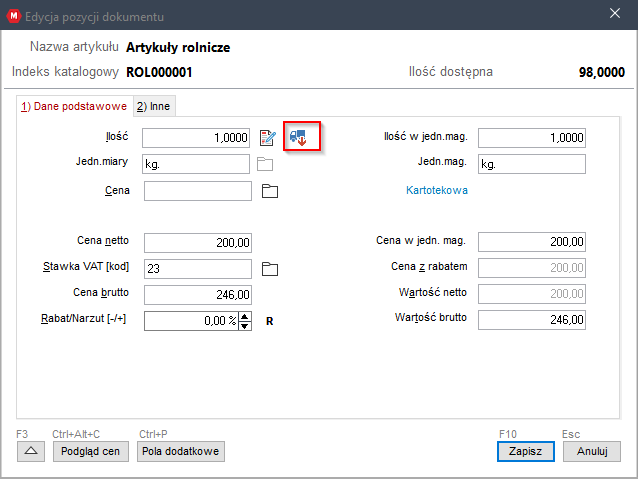
Jak dodać korekty zakupu rozchodowanych dostaw?
Załóżmy następujący scenariusz:
- Zakup FZ1 towar x 2 szt.
- Sprzedaż FS1 towar x 2 szt.
- Zakup FZ2 towar x 3 szt.
- Próba korekty FZk1 dokumentu FZ1 i zwrot całkowity do dostawcy wadliwego towaru.
Korekta zostaje zablokowana, ponieważ towaru nie ma na stanie.
Przepięcie dostaw umożliwia wskazanie do rozchodu FS1 dostawy z FZ2 i wykonanie korekty dokumentu FZ1.
W tym momencie można przejść do funkcji przepięcia dostaw, która dostępna jest w oknie pozycji korekty po prawej stronie pola Ilość.
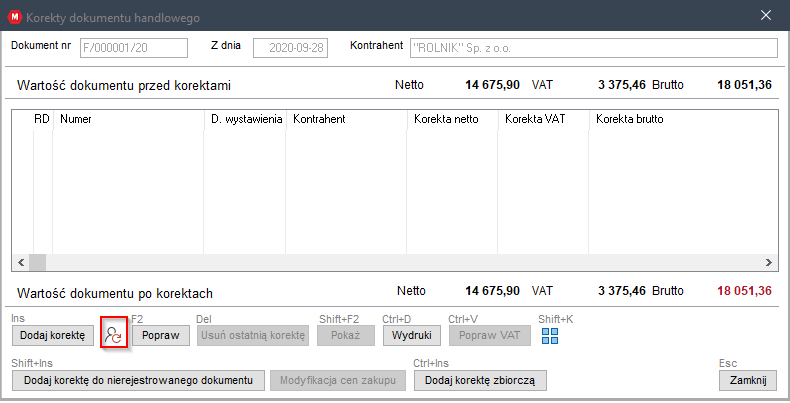
Pojawi się okno z listą dokumentów, które były rozchodowane z tej dostawy. Następnie użytkownik powinien wskazać, który dokument rozchodu chce przepiąć. Wyświetli się nowe okno z listą dostępnych dostaw oraz filtrami umożliwiającymi dobranie najlepszej alternatywnej dostawy.
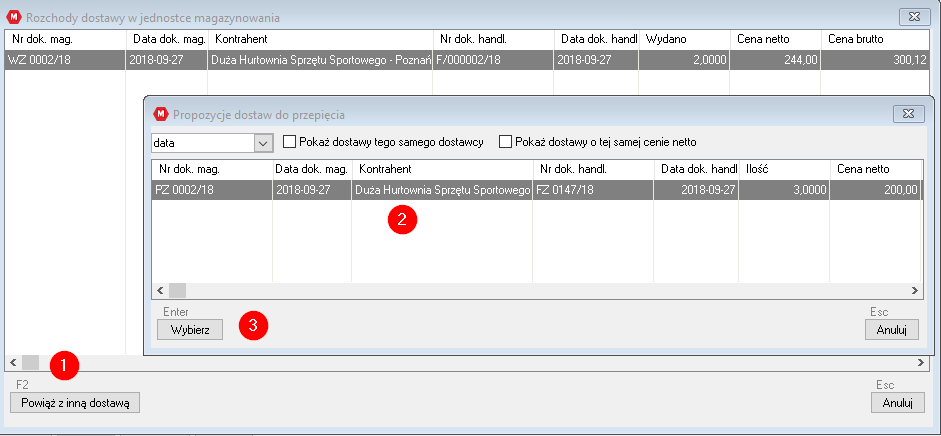
Pamiętaj o tym, że:
- przepięcie dostaw jest nieodwracalne - jeśli w trakcie tworzenia korekty po przepięciu pozycji użytkownik anuluje korektę, przepięcie dostaw pozostanie wg nowych wskazań użytkownika,
- przepięcie dostaw pomija kontrole związane z fiskalizacją i księgowaniem dokumentu FS2, w którym następuje zmiana powiązanej dostawy,
- jeśli dostawy mają różne ceny zakupu, zmianie ulega koszt własny, który powinien być skorygowany w systemie finansowo-księgowym, jeśli został już zaksięgowany,
- jeśli daty dostaw różnią się, nastąpi zaburzenie kolejki FIFO/LIFO.